Guida di installazione rete wireless NPD IT
|
|
|
- Lino Rosso
- 8 anni fa
- Visualizzazioni
Transcript
1 Guida di installazione rete wireless NPD IT
2 Controllo della rete Verificare le impostazioni di rete del computer, quindi scegliere cosa fare. Seguire le istruzioni per l'ambiente in cui funzionano adeguatamente le periferiche di rete, come il router wireless o l'adattatore wireless. Windows 7 1. Selezionare Start Control Panel (Pannello di controllo) Network and Internet (Rete e Internet). 2. Fare clic su Network and Sharing Center (Centro connessioni di rete e condivisione). 3. Fare clic su Change adapter settings (Modifica impostazioni scheda). 4. Nella finestra che appare, rispondere alle seguenti domande in Controllo delle voci a pagina 3. Windows XP 1. Selezionare Start Control Panel (Pannello di controllo) Network and Internet Connections (Rete e connessioni internet). 2. Fare clic su Network Connections (Connessioni di rete). 3. Nella finestra che appare, rispondere alle seguenti domande in Controllo delle voci a pagina 3. Mac OS X 1. Selezionare System Preferences (Preferenze di sistema) dal menu Apple. 2. Fare clic sull'icona Network (Rete). 3. Passare a Configurazione delle impostazioni wireless (per Mac OS X) a pagina 27. 2
3 Controllo delle voci 1. È disponibile un'icona Wireless Network Connection (Connessione rete wireless)? Sì: È disponibile una connessione LAN wireless. Passare alla fase 2. No: Passare alla fase L'icona Wireless Network Connection (Connessione rete wireless) presenta una rossa? No: È disponibile una connessione LAN wireless (Wi-Fi). Sì: È disponibile una connessione LAN wireless (Ad Hoc). Windows 7 Windows XP Passare a Impostazioni Ad Hoc per Windows a pagina 16. 3
4 Windows 7 Windows XP Passare a Configurazione delle impostazioni wireless (per Windows) a pagina È disponibile un'icona Local Area Connection (Connessione area locale)? Sì: Passare alla fase 4. No: Non è disponibile una connessione di rete. È necessario impostare un nuovo ambiente di rete per il proprio computer. 4. L'icona Local Area Connection (Connessione area locale) presenta una rossa? No: È disponibile una connessione LAN via cavo. Passare alla fase 5. Sì: Non è disponibile una connessione di rete. È necessario impostare un nuovo ambiente di rete per il proprio computer. Windows 7 Windows XP 4
5 Windows 7 Windows XP 5. Per ulteriori informazioni, vedere la Guida utente. Configurazione delle impostazioni wireless (per Windows) Nota: Assicurarsi di ottenere SSID e informazioni di sicurezza da un amministratore di sistema in anticipo se si utilizzano modalità diverse da WPS. La seguente procedura utilizza Windows 7 come esempio. 5
6 1. Inserire il Software Disc fornito con la stampante del computer. Quando appare la finestra AutoPlay, fare clic su Run setup.exe per avviare Install Navi. Nota: Se il CD non si avvia automaticamente o non appare la finestra AutoPlay, fare clic su Start Computer (Risorse del computer) D:\setup.exe (dove D è la lettera dell'unità CD), quindi fare clic su OK. 2. Fare clic su Easy Install. Viene visualizzato SOFTWARE LICENSE AGREEMENT (CONTRATTO DI LICENZA D USO DEL SOFTWARE ). 3. Se si acconsente al SOFTWARE LICENSE AGREEMENT (CONTRATTO DI LICENZA D USO DEL SOFTWARE ), selezionare Agree (Accetta) e quindi fare clic su Next (Avanti). Viene avviato Easy Install Navi. 6
7 4. Fare clic su Start Setup (Configurazione avvio). 5. Assicurarsi che sia selezionato Connect Your Printer (Collega la stampante) e che sia visualizzata la schermata di selezione del tipo di connessione. 7
8 6. Selezionare Wireless Connection (Connessione wireless), quindi fare clic su Next (Avanti). Viene visualizzata la finestra di selezione del metodo di impostazione. 7. Assicurarsi che sia selezionato Wizard (Configurazione guidata), quindi fare clic su Next (Avanti). Nota: Se si è selezionato Advanced (Avanzata), fare riferimento alla Guida utente per ulteriori informazioni. 8
9 8. Seguire le istruzioni fino a quando viene visualizzata la schermata Printer Setup Utility (Impostazione stampante). Se viene visualizzata la finestra seguente, assicurarsi che il cavo USB sia collegato alla porta USB della stampante. 9
10 9. Fare clic sul pulsante di opzione Select from the found Access Points (Selezionare dai seguenti punti di access rilevati), selezionare il SSID a cui si vuole effettuare la connessione come punto di accesso, quindi fare clic su Next (Avanti). Nota: Per immettere direttamente il SSID, fare clic sul pulsante di opzione Input the SSID directly (Inserire l SSID direttamente) e immettere il SSID nella casella SSID. Immettere il SSID direttamente per la connessione di rete Ad Hoc. 10. (Quando il SSID è stato selezionato dai punti di accesso trovati al passaggio 9:) Immettere la Passphrase per il punto di accesso selezionato e fare clic su Next (Avanti). 10
11 Nota: Per visualizzare i caratteri immessi, selezionare la casella di controllo Show input (Mostra inserimento). La schermata precedente viene visualizzata solo quando il SSID selezionato al passaggio 9 è dotato di password. Quando il SSID selezionato non ha una password, passare al punto 11. (Quando il SSID è stato immesso direttamente al passaggio 9:) Selezionare Type of wireless network (Tipo di rete wireless), configurare le impostazioni di sicurezza e fare clic su Next (Avanti). 11. Selezionare IP Mode (Modo IP) a seconda dello schema della propria rete. Quando viene selezionato IPv4, configurare quanto segue: a Selezionare Type (Tipo). b Se si è selezionato Use Manual Address (Usa indirizzo manuale) da Type (Tipo), inserire i seguenti elementi: IP Address (Indirizzo IP) della propria stampante Subnet Mask (Subnet mask) Gateway Address (Indirizzo gateway) Quando viene selezionato Dual Stack (Dual stack), configurare quanto segue: a Configurare IPv4 Settings (Impostazioni IPv4). 11
12 b Se si è selezionata la casella di controllo Use Manual Address (Usa indirizzo manuale) da IPv6 Settings (Impostazioni IPv6), inserire i seguenti elementi: IP Address (Indirizzo IP) della propria stampante Gateway Address (Indirizzo gateway) 12. Fare clic su Next (Avanti). 13. Assicurarsi che siano visualizzate le impostazioni wireless, quindi fare clic su Apply (Applica). 12
13 14. Fare clic su Yes (Sì) per riavviare la stampante. Viene visualizzata la schermata Configuration Complete (Configurazione completata). Nota: Attendere alcuni minuti fino a quando la stampante si riavvia per stabilire la rete wireless. 15. Fare clic su Print Printer Setting (Stampa imp. stampante) e confermare che Link Quality venga visualizzato come Good, Acceptable o Low sul rapporto. Nota: Quando Link Quality è No Reception, controllare se le impostazioni wireless sono configurate correttamente. Per riconfigurare le impostazioni wireless, fare clic su Next (Avanti) nella schermata Configuration Complete (Configurazione completata) e quindi fare clic su Return (Invio). 16. Fare clic su Next (Avanti). 13
14 17. Seguire le istruzioni a schermo fino a quando viene visualizzata la schermata Check Setup (Verifica impostazione). 18. Confermare che non vi siano errori visualizzati sul pannello LCD, quindi fare clic su Start Installation (Avvia Installazione). Nota: Se si notano degli errori, fare clic su Trouble Shooting Guide (Guida per la risoluzione dei problemi) e seguire le istruzioni. 14
15 19. Controllare che la stampante da installare sia elencata nella schermata Select Printer (Seleziona stampante), quindi fare clic su Next (Avanti). Nota: Se la stampante da installare non è elencata nella schermata Select Printer (Seleziona stampante), provare i seguenti passaggi: Fare clic su Refresh (Aggiorna) per aggiornare le informazioni. Fare clic su Add Printer (Aggiungi stampante), quindi inserire i dettagli della stampante manualmente. 20. Selezionare le voci richieste nella schermata Enter Printer Settings (Immetti impostazioni stampante), quindi fare clic su Next (Avanti). 15
16 21. Selezionare il software che si desidera installare, quindi fare clic su Install (Installa). 22. Fare clic su Finish (Fine) per uscire da questo strumento. La configurazione wireless è stata completata. Impostazioni Ad Hoc per Windows La procedura per l'installazione Ad Hoc dipende dal sistema operativo, dal computer e dal produttore del dispositivo wireless. Per ulteriori dettagli fare riferimento alla documentazione dei dispositivi wireless o contattare l assistenza clienti del produttore. La sezione seguente descrive l installazione per le impostazioni standard di Windows XP o Windows 7. Nota: Anche se si dispone di una connessione di rete wireless, la stampante e il computer potrebbero non essere in grado di comunicare nel proprio ambiente quando si effettuano le impostazioni Ad Hoc descritte in questa sezione. Installare un collegamento Ad Hoc solo quando si utilizza una comunicazione wireless diretta fra stampante e computer. 16
17 Windows 7 1. Ritornare alla finestra Network and Sharing Center (Centro connessioni di rete e condivisione). 2. Fare clic su Set up a new connection or network (Configura nuova connessione o rete). 17
18 3. Selezionare Set up a wireless ad hoc (computer-to-computer) network (Configura una rete wireless ad hoc (da computer a computer)), quindi fare clic su Next (Avanti). 4. Fare clic su Next (Avanti). 18
19 5. Fare riferimento alla tabella seguente per eseguire le impostazioni, quindi fare clic su Next (Avanti). Network name (Nome di rete): Inserire un nome utilizzando i caratteri seguenti ! #$%& ()*+,-./:; ABCDEFGHIJKLMNOPQRSTUVWXYZ Abcdefghijklmnopqrstuvwxyz [\]^_`{ }~<=>?@ Security type (Tipo di sicurezza): Selezionare WEP. Security key (Chiave di sicurezza): Inserire una parola usando 5 o 13 caratteri. Save this network (Salva questa rete): Selezionare questa casella di controllo. 19
20 6. Fare clic su Close (Chiudi). 7. Fare clic su Change adapter settings (Modifica impostazioni scheda). 20
21 8. Fare doppio clic sull'icona Wireless Network Connection (Connessione rete wireless). 9. Assicurarsi che la connessione Ad Hoc sia stata registrata. Windows XP Vedere Configurazione delle impostazioni wireless (per Windows) a pagina 5. Nota: A seconda del proprio ambiente, potrebbe non essere possibile utilizzare la funzione per ottenere automaticamente un indirizzo IP. In tal caso è necessario impostare un indirizzo IP statico. Per ulteriori dettagli fare riferimento alla documentazione del computer o dei dispositivi wireless. 21
22 1. Fare clic con il tasto destro su Wireless Network Connection (Connessione di rete wireless) e selezionare Properties (Proprietà). 2. Selezionare la scheda Wireless Networks (Reti wireless). 22
23 3. Assicurarsi che sia selezionata la casella di controllo Use Windows to configure my wireless network settings (Usa Windows per configurare le impostazioni di rete wireless), quindi fare clic su Advanced (Avanzate). 4. Selezionare Computer-to-computer (ad hoc) networks only (Solo reti da computer a computer (ad hoc)), quindi fare clic su Close (Chiudi). 23
24 5. Fare clic su Add (Aggiungi). 6. Fare riferimento alla tabella seguente per eseguire le impostazioni, quindi fare clic su OK. Network name (SSID) (Nome di rete (SSID)): Inserire un nome utilizzando i caratteri seguenti ! #$%& ()*+,-./:; ABCDEFGHIJKLMNOPQRSTUVWXYZ Abcdefghijklmnopqrstuvwxyz [\]^_`{ }~<=>?@ Data encryption (Crittografia dati): Selezionare WEP. 24
25 Network key (Chiave di rete): Inserire una parola usando 5 o 13 caratteri. The key is provided for me automatically (La chiave viene fornita automaticamente): Non selezionare questa casella per inserire la chiave di sicurezza. 7. Fare clic su OK. 8. Attendere fino a quando l'icona scompare. Passare a Configurazione delle impostazioni wireless (per Windows) a pagina 5. Se l'icona statico. non scompare entro 5 minuti, seguire questi passaggi per impostare un indirizzo IP 25
26 9. Fare clic con il tasto destro su Wireless Network Connection (Connessione di rete wireless) e selezionare Properties (Proprietà). 10. Fare doppio clic su Internet Protocol (TCP/IP) (Protocollo Internet (TCP/IP)) dalla scheda General (Generale). 26
27 11. Selezionare Use the following IP address (Utilizza il seguente indirizzo IP). Inserire il valore come IP address (Indirizzo IP) e Subnet mask, quindi fare clic su OK, e di nuovo su OK alla schermata del passaggio 10. Passare a Configurazione delle impostazioni wireless (per Windows) a pagina 5. Configurazione delle impostazioni wireless (per Mac OS X) Questa sezione utilizza Mac OS X 10.6 come esempio. 27
28 Controllare le condizioni della connessione e seguire queste istruzioni. AirPort È disponibile una connessione LAN wireless (Wi-Fi). Vedere Installazione Wi-Fi a pagina 28 o Impostazione automatica con punto d'accesso a pagina 30 È disponibile una connessione LAN wireless (Ad Hoc). Vedere Impostazione Ad Hoc sul pannello operatore a pagina 32 Ethernet È disponibile una connessione LAN via cavo. Per ulteriori informazioni, vedere la Guida utente. Non è disponibile una connessione di rete. È necessario impostare un nuovo ambiente di rete per il proprio Mac. Configurazione delle impostazioni wireless Installazione Wi-Fi È possibile configurare le impostazioni wireless manualmente per collegare la stampante ad una rete con punto di accesso (infrastruttura) o ad una rete da computer a computer (ad hoc). Connessione alla rete dal punto d'accesso Per configurare l'impostazione wireless tramite un punto di accesso come un router wireless: 1. Dal pannello operatore, premere il pulsante System. 28
29 2. Selezionare Admin Menu (Menu Ammin.), quindi premere il pulsante. 3. Selezionare Network (Rete), quindi premere il pulsante. 4. Selezionare Wireless Setup (Impost. wireless), quindi premere il pulsante. 5. Selezionare il punto di accesso desiderato, quindi premere il pulsante. Se il punto di accesso desiderato non appare: a Selezionare Manual Setup (Impost. manuale), quindi premere il pulsante. b Inserire il SSID, quindi premere il pulsante. Utilizzare il pulsante o per impostare il valore desiderato, quindi premere il pulsante o per spostare il cursore. c Selezionare Infrastructure (Infrastruttura), quindi premere il pulsante. d Selezionare un tipo di crittografia, quindi premere il pulsante. Importante: Assicurarsi di utilizzare uno dei metodi di crittografia supportati per proteggere il traffico di rete. 6. Inserire la chiave WEP o la password, quindi premere il pulsante. Utilizzare il pulsante o per impostare il valore desiderato, quindi premere il pulsante o per spostare il cursore. Quando il tipo di crittografia è WEP, selezionare una chiave di trasmissione dopo aver inserito la chiave WEP. 7. Attendere alcuni minuti fino a quando la stampante si riavvia per stabilire la rete wireless. 8. Stampare una pagina System Settings (Impostazione sistema) dal pannello operatore. Per ulteriori informazioni, vedere la Guida utente. 9. Confermare che Link Quality venga visualizzato come Good, Acceptable o Low sul rapporto. 29
30 Nota: Quando Link Quality è No Reception, controllare se le impostazioni wireless sono configurate correttamente. Impostazione automatica con punto d'accesso Se il punto di accesso, come un router wireless, supporta il WPS, le impostazioni di sicurezza possono essere compiute automaticamente. WPS-PBC Nota: WPS-PBC è un metodo di autenticazione e registrazione di dispositivi richiesto per la configurazione wireless, tramite la pressione di un pulsante fornito dal punto di accesso tramite router wireless, eseguendo quindi l'impostazione WPS-PBC dal pannello operatore. Questa impostazione è disponibile solo quando il punto di accesso supporta WPS. 1. Dal pannello operatore, premere il pulsante System. 2. Selezionare Admin Menu (Menu Ammin.), quindi premere il pulsante. 3. Selezionare Network (Rete), quindi premere il pulsante. 4. Selezionare WPS Setup (Impost. WPS), quindi premere il pulsante. 5. Selezionare Push Button Control (Controllo pulsanti), quindi premere il pulsante. 6. Selezionare Yes (Sì), quindi premere il pulsante. 7. Tenere premuto il pulsante WPS sul punto di accesso. 8. Attendere alcuni minuti fino a quando la stampante si riavvia per stabilire la rete wireless. 9. Stampare una pagina System Settings (Impostazione sistema) dal pannello operatore. Per ulteriori informazioni, vedere la Guida utente. 10. Confermare che Link Quality venga visualizzato come Good, Acceptable o Low sul rapporto. 30
31 WPS-PIN Nota: Quando Link Quality è No Reception, controllare se le impostazioni wireless sono configurate correttamente. Nota: WPS-PIN è un metodo di autenticazione e registrazione dei dispositivi richiesto per la configurazione wireless, inserendo codici PIN in una stampante e un computer. Questa impostazione, eseguita tramite il punto d'accesso, è disponibile solo quando i punti di accesso del router wireless supportano WPS. Prima dell'avvio di WPS-PIN sarà necessario inserire il codice PIN nella pagina web del punto d'accesso wireless. Vedere il manuale del punto di accesso per ulteriori dettagli. 1. Dal pannello operatore, premere il pulsante System. 2. Selezionare Admin Menu (Menu Ammin.), quindi premere il pulsante. 3. Selezionare Network (Rete), quindi premere il pulsante. 4. Selezionare WPS Setup (Impost. WPS), quindi premere il pulsante. 5. Selezionare PIN Code (Codice PIN), quindi premere il pulsante. 6. Annotare il codice PIN visualizzato sul pannello operatore. 7. Selezionare Start Configuration (Avvia configurazione), quindi premere il pulsante. 8. Se viene visualizzata la schermata di selezione SSID, selezionare il SSID, quindi premere il pulsante. 9. Inserire il codice PIN della stampante nella pagina web del punto d'accesso wireless. 10. Attendere alcuni minuti fino a quando la stampante si riavvia per stabilire la rete wireless. 11. Stampare una pagina System Settings (Impostazione sistema) dal pannello operatore. Per ulteriori informazioni, vedere la Guida utente. 12. Confermare che Link Quality venga visualizzato come Good, Acceptable o Low sul rapporto. 31
32 Nota: Quando Link Quality è No Reception, controllare se le impostazioni wireless sono configurate correttamente. Impostazione Ad Hoc sul pannello operatore Per configurare le impostazioni wireless per una connessione ad-hoc dove i dispositivi wireless comunicano direttamente fra di loro senza punto di accesso: 1. Dal pannello operatore, premere il pulsante System. 2. Selezionare Admin Menu (Menu Ammin.), quindi premere il pulsante. 3. Selezionare Network (Rete), quindi premere il pulsante. 4. Selezionare Wireless Setup (Impost. wireless), quindi premere il pulsante. 5. Selezionare il punto di accesso desiderato, quindi premere il pulsante. Se il punto di accesso desiderato non appare: a Selezionare Manual Setup (Impost. manuale), quindi premere il pulsante. b Inserire il SSID, quindi premere il pulsante. Utilizzare il pulsante o per impostare il valore desiderato, quindi premere il pulsante o per spostare il cursore. c Selezionare Ad-hoc (Ad hoc), quindi premere il pulsante. d Selezionare un tipo di crittografia, quindi premere il pulsante. Importante: Assicurarsi di utilizzare uno dei metodi di crittografia supportati per proteggere il traffico di rete. 6. Inserire la chiave WEP, quindi premere il pulsante. Utilizzare il pulsante o per impostare il valore desiderato, quindi premere il pulsante o per spostare il cursore. 7. Selezionare una chiave di trasmissione. 32
33 8. Attendere alcuni minuti fino a quando la stampante si riavvia per stabilire la rete wireless. Impostazione Ad Hoc sul computer 1. Selezionare AirPort, quindi fare clic su Turn AirPort On (Attiva AirPort). 2. Dall'elenco Network Name (Nome di rete), selezionare Create Network (Crea rete). 33
34 3. Inserire un nome di rete, quindi selezionare la casella di controllo Require Password (Richiedi password). Nota: Annotare il nome di rete e la password per utilizzarle in seguito. 4. Inserire una password, quindi fare clic su OK. 34
35 5. Fare clic su Advanced (Avanzate). 6. Fare clic su TCP/IP. 35
36 7. Selezionare Using DHCP (Usando DHCP) dall'elenco Configure IPv4 (Configura IPv4), e quindi fare clic su OK. 8. Fare clic su Apply (Applica). 9. Stampare una pagina System Settings (Impostazione sistema) dal pannello operatore. Per ulteriori informazioni, vedere la Guida utente. 36
37 10. Confermare che Link Quality venga visualizzato come Good, Acceptable o Low sul rapporto. Nota: Quando Link Quality è No Reception, controllare se le impostazioni wireless sono configurate correttamente. Installazione dei driver di stampa su computer 1. Inserire il Software Disc. 2. Fare doppio clic sul file eseguibile per l'installazione del software desiderato. 3. Fare clic su Continue (Continua). 37
38 4. Selezionare una lingua e fare clic su Continue (Continua) 5. Se si acconsente ai termini dell'accordo di licenza del software, fare clic su Agree (Accetto). 6. Fare clic su Install (Installa). 38
39 7. Inserire il nome e la password amministratore, quindi fare clic su OK. 8. Fare clic su Continue Installation (Continua installazione). 9. Fare clic su Restart (Riavvia). Aggiunta di una stampante Nota: Verificare che il computer sia collegato alla rete. 39
40 1. Aprire Print & Fax (Stampa e fax) (per Mac OS X 10.7, Print & Scan (Stampa e scansione)). Nota: Print & Fax (Stampa e fax) (per Mac OS X 10.7, Print & Scan (Stampa e scansione)) si trova in System Preferences (Preferenze di sistema). 2. Fare clic su Selezionare la stampante da utilizzare. 40
41 Per Bonjour Fare clic su Default Browser (Browser predefinito), selezionare la stampante e fare clic su Add (Aggiungi). Per IP Printing (Stampa IP) Specificare le impostazioni di stampa IP e fare clic su Add (Aggiungi). 41
42 1 Fare clic su IP. 2 Selezionare Line Printer Daemon - LPD come Protocol (Protocollo). 3 Inserire l'indirizzo IP della stampante. 42
USB 2,0 SERVER DI STAMPA ETHERNET
 USB 2,0 SERVER DI STAMPA ETHERNET DN-13014-3 DN-13003-1 Guida rapida all'installazione DN-13014-3 e DN-13003-1 Prima di iniziare, dovrete preparare i seguenti articoli: I computer Windows 2000/XP/2003/Vista/7
USB 2,0 SERVER DI STAMPA ETHERNET DN-13014-3 DN-13003-1 Guida rapida all'installazione DN-13014-3 e DN-13003-1 Prima di iniziare, dovrete preparare i seguenti articoli: I computer Windows 2000/XP/2003/Vista/7
Guida ai collegamenti
 Pagina 1 di 6 Guida ai collegamenti Sistemi operativi supportati Il CD Software e documentazione consente di installare il software della stampante sui seguenti sistemi operativi: Windows 7 Windows Server
Pagina 1 di 6 Guida ai collegamenti Sistemi operativi supportati Il CD Software e documentazione consente di installare il software della stampante sui seguenti sistemi operativi: Windows 7 Windows Server
Requisiti per la Configurazione Internet
 Requisiti per la Configurazione Internet Per connettere l Access Point all AP Manager, sarà necessario utilizzare i successivi parametri per configurare le impostazioni TCP/IP del computer: Indirizzo IP:
Requisiti per la Configurazione Internet Per connettere l Access Point all AP Manager, sarà necessario utilizzare i successivi parametri per configurare le impostazioni TCP/IP del computer: Indirizzo IP:
Utilizzo del modem DC-213/214 con i router wireless Guida all installazione
 Utilizzo del modem DC-213/214 con i router wireless Guida all installazione La presente guida illustra le situazioni più comuni per l installazione del modem ethernet sui router wireless Sitecom. Configurazione
Utilizzo del modem DC-213/214 con i router wireless Guida all installazione La presente guida illustra le situazioni più comuni per l installazione del modem ethernet sui router wireless Sitecom. Configurazione
4-441-095-52 (1) Network Camera
 4-441-095-52 (1) Network Camera Guida SNC easy IP setup Versione software 1.0 Prima di utilizzare l apparecchio, leggere attentamente le istruzioni e conservarle come riferimento futuro. 2012 Sony Corporation
4-441-095-52 (1) Network Camera Guida SNC easy IP setup Versione software 1.0 Prima di utilizzare l apparecchio, leggere attentamente le istruzioni e conservarle come riferimento futuro. 2012 Sony Corporation
Per trovare un IP address (indirizzo IP) di un router Linksys, controllare le impostazioni del computer. Per istruzioni, cliccare qui.
 Assegnazione di un IP Address statico ad un computer cablato Prodotto Domande Come imposto un IP address statico di un computer cablato? Parole chiavi Risposta L assegnazione ad un computer un IP Address
Assegnazione di un IP Address statico ad un computer cablato Prodotto Domande Come imposto un IP address statico di un computer cablato? Parole chiavi Risposta L assegnazione ad un computer un IP Address
Windows 2000, Windows XP e Windows Server 2003
 Windows 2000, Windows XP e Windows Server 2003 Questo argomento include le seguenti sezioni: "Punti preliminari" a pagina 3-17 "Procedura rapida di installazione da CD-ROM" a pagina 3-17 "Altri metodi
Windows 2000, Windows XP e Windows Server 2003 Questo argomento include le seguenti sezioni: "Punti preliminari" a pagina 3-17 "Procedura rapida di installazione da CD-ROM" a pagina 3-17 "Altri metodi
Windows 2000, Windows XP e Windows Server 2003
 Windows 2000, Windows XP e Windows Server 2003 Questo argomento include le seguenti sezioni: "Punti preliminari" a pagina 3-16 "Procedura rapida di installazione da CD-ROM" a pagina 3-16 "Altri metodi
Windows 2000, Windows XP e Windows Server 2003 Questo argomento include le seguenti sezioni: "Punti preliminari" a pagina 3-16 "Procedura rapida di installazione da CD-ROM" a pagina 3-16 "Altri metodi
Guida rapida all installazione
 Guida rapida all installazione Wireless Network Broadband Router 140g+ WL-143 La presente guida illustra solo le situazioni più comuni. Fare riferimento al manuale utente contenuto nel CD-ROM in dotazione
Guida rapida all installazione Wireless Network Broadband Router 140g+ WL-143 La presente guida illustra solo le situazioni più comuni. Fare riferimento al manuale utente contenuto nel CD-ROM in dotazione
Grazie per l'acquisto di un router wireless marchio ΩMEGA. Abbiamo fatto ogni sforzo per garantire che il
 ROUTER MANUALE 4 in 1 - ΩMEGA O700 - Wireless N Router 300M. Grazie per l'acquisto di un router wireless marchio ΩMEGA. Abbiamo fatto ogni sforzo per garantire che il dispositivo soddisfatto le vostre
ROUTER MANUALE 4 in 1 - ΩMEGA O700 - Wireless N Router 300M. Grazie per l'acquisto di un router wireless marchio ΩMEGA. Abbiamo fatto ogni sforzo per garantire che il dispositivo soddisfatto le vostre
Collegamenti. Sistemi operativi supportati. Installazione della stampante. Collegamenti
 Pagina 1 di 5 Collegamenti Sistemi operativi supportati Il CD Software e documentazione consente di installare il software della stampante sui seguenti sistemi operativi: Windows 8 Windows 7 SP1 Windows
Pagina 1 di 5 Collegamenti Sistemi operativi supportati Il CD Software e documentazione consente di installare il software della stampante sui seguenti sistemi operativi: Windows 8 Windows 7 SP1 Windows
Windows 98 e Windows Me
 Windows 98 e Windows Me Questo argomento include le seguenti sezioni: "Punti preliminari" a pagina 3-31 "Procedura rapida di installazione da CD-ROM" a pagina 3-32 "Altri metodi di installazione" a pagina
Windows 98 e Windows Me Questo argomento include le seguenti sezioni: "Punti preliminari" a pagina 3-31 "Procedura rapida di installazione da CD-ROM" a pagina 3-32 "Altri metodi di installazione" a pagina
Guida ai collegamenti
 Pagina 1 di 5 Guida ai collegamenti Istruzioni Windows per una stampante collegata localmente Prima dell'installazione del software della stampante per Windows Una stampante collegata localmente è una
Pagina 1 di 5 Guida ai collegamenti Istruzioni Windows per una stampante collegata localmente Prima dell'installazione del software della stampante per Windows Una stampante collegata localmente è una
Guida alle impostazioni Wi-Fi
 Guida alle impostazioni Wi-Fi uu Introduzione Ci sono due modi wireless LAN: il modo infrastruttura per la connessione attraverso un punto di accesso e il modo ad-hoc per stabilire la connessione diretta
Guida alle impostazioni Wi-Fi uu Introduzione Ci sono due modi wireless LAN: il modo infrastruttura per la connessione attraverso un punto di accesso e il modo ad-hoc per stabilire la connessione diretta
Note per gli utenti dell'interfaccia wireless LAN
 Note per gli utenti dell'interfaccia wireless LAN Leggere attentamente questo manuale prima di utilizzare la macchina e tenerlo a portata di mano per riferimento futuro. Note per gli utenti dell'interfaccia
Note per gli utenti dell'interfaccia wireless LAN Leggere attentamente questo manuale prima di utilizzare la macchina e tenerlo a portata di mano per riferimento futuro. Note per gli utenti dell'interfaccia
Impostazione manuale
 Impostazione manuale Preparazione della rete WLAN > Occorre assicurarsi innanzitutto che la scheda WLAN o lo stick USB siano inseriti e che sul computer sia installato il driver attuale relativo. > Colleghi
Impostazione manuale Preparazione della rete WLAN > Occorre assicurarsi innanzitutto che la scheda WLAN o lo stick USB siano inseriti e che sul computer sia installato il driver attuale relativo. > Colleghi
Aajustato in Windows 95/98/Me Passo 1:Controllare l elenco della confezione:
 Aajustato in Windows 95/98/Me Passo 1:Controllare l elenco della confezione: a. Un print server. b. Un adattatore CA esterno. c. Un CD di setup. (Per Windows 95/98/Me/NT/2000/XP). d. Un manuale utente
Aajustato in Windows 95/98/Me Passo 1:Controllare l elenco della confezione: a. Un print server. b. Un adattatore CA esterno. c. Un CD di setup. (Per Windows 95/98/Me/NT/2000/XP). d. Un manuale utente
Nautilus Installazione Aggiornato a versione 2.4.1092
 Nautilus Installazione Aggiornato a versione 2.4.1092 IMPORTANTE: NON INSERIRE LA CHIAVE USB DI LICENZA FINO A QUANDO RICHIESTO NOTA: se sul vostro computer è già installato Nautilus 2.4, è consigliabile
Nautilus Installazione Aggiornato a versione 2.4.1092 IMPORTANTE: NON INSERIRE LA CHIAVE USB DI LICENZA FINO A QUANDO RICHIESTO NOTA: se sul vostro computer è già installato Nautilus 2.4, è consigliabile
Guida all'installazione dell'adattatore wireless Micro USB WNA1000M N150
 Guida all'installazione dell'adattatore wireless Micro USB WNA1000M N150 Questa guida fornisce indicazioni sull'installazione rapida eseguita mediante la procedura Smart Wizard NETGEAR e sull'installazione
Guida all'installazione dell'adattatore wireless Micro USB WNA1000M N150 Questa guida fornisce indicazioni sull'installazione rapida eseguita mediante la procedura Smart Wizard NETGEAR e sull'installazione
Guida applicativa - Print Server. Rev: 2.0.0 1910010857
 Guida applicativa - Print Server Rev: 2.0.0 1910010857 Indice dei contenuti Introduzione... 1 Installazione su Windows 8/7/Vista/XP... 1 Utilizzo su Windows 8/7/Vista/XP... 6 Controller... 6 Stampa...
Guida applicativa - Print Server Rev: 2.0.0 1910010857 Indice dei contenuti Introduzione... 1 Installazione su Windows 8/7/Vista/XP... 1 Utilizzo su Windows 8/7/Vista/XP... 6 Controller... 6 Stampa...
Connessione e configurazione del modem/router US ROBOTICS SURECONNECT ADSL 4-PORT per l accesso a TELE2Internet ADSL
 Connessione e configurazione del modem/router US ROBOTICS SURECONNECT ADSL 4-PORT per l accesso a TELE2Internet ADSL I requisiti necessari per l'installazione sono: - Windows 98 SE, Windows 2000, WinME,
Connessione e configurazione del modem/router US ROBOTICS SURECONNECT ADSL 4-PORT per l accesso a TELE2Internet ADSL I requisiti necessari per l'installazione sono: - Windows 98 SE, Windows 2000, WinME,
Schema di installazione
 N600 Wireless Dual Band Giabit ADSL2+ Modem Router Please select your preferred setup wizard. CD Setup Wizard For Windows users only Web-based Quick Setup Wizard For Mac OS/Linux/Windows users who are
N600 Wireless Dual Band Giabit ADSL2+ Modem Router Please select your preferred setup wizard. CD Setup Wizard For Windows users only Web-based Quick Setup Wizard For Mac OS/Linux/Windows users who are
N150 WiFi Router (N150R)
 Easy, Reliable & Secure Guida all'installazione N150 WiFi Router (N150R) Marchi commerciali I nomi di prodotti e marche sono marchi registrati o marchi commerciali dei rispettivi proprietari. Le informazioni
Easy, Reliable & Secure Guida all'installazione N150 WiFi Router (N150R) Marchi commerciali I nomi di prodotti e marche sono marchi registrati o marchi commerciali dei rispettivi proprietari. Le informazioni
Guida all'installazione del software
 Guida all'installazione del software Il manuale spiega come installare il software con una connessione USB o di rete. La connessione di rete non è disponibile per i modelli SP 200/200S/203S/203SF/204SF.
Guida all'installazione del software Il manuale spiega come installare il software con una connessione USB o di rete. La connessione di rete non è disponibile per i modelli SP 200/200S/203S/203SF/204SF.
A4 Monocromatiche B/N AQUARIUS. FS-1041 (20ppm) FS-1061DN (25ppm) FS-1220MFP (20ppm) FS-1320MFP (20ppm) FS-1325 (25ppm)
 A4 Monocromatiche B/N AQUARIUS FS-1041 (20ppm) FS-1061DN (25ppm) FS-1220MFP (20ppm) FS-1320MFP (20ppm) FS-1325 (25ppm) Installazione del software in Windows in ambito DHCP Per collegare la periferica a
A4 Monocromatiche B/N AQUARIUS FS-1041 (20ppm) FS-1061DN (25ppm) FS-1220MFP (20ppm) FS-1320MFP (20ppm) FS-1325 (25ppm) Installazione del software in Windows in ambito DHCP Per collegare la periferica a
ATTENZIONE: è molto importante collegare i cavi solo quando l'installazione lo richiederà.
 MC-link Connessione e configurazione del modem 3Com Home Connect Modem ADSL Dualink per l accesso ad MC-link in ADSL A cura del supporto tecnico di MC-link La confezione comprende, oltre al modem: un cavo
MC-link Connessione e configurazione del modem 3Com Home Connect Modem ADSL Dualink per l accesso ad MC-link in ADSL A cura del supporto tecnico di MC-link La confezione comprende, oltre al modem: un cavo
su Windows XP con schede D-Link DWL 650+
 su Windows XP con schede D-Link DWL 650+ WIFE è il servizio gratuito per l'accesso wireless a Internet. Tutti gli studenti in possesso di un computer portatile possono accedere alla rete Internet mediante
su Windows XP con schede D-Link DWL 650+ WIFE è il servizio gratuito per l'accesso wireless a Internet. Tutti gli studenti in possesso di un computer portatile possono accedere alla rete Internet mediante
802.11g Access Point Wireless. CD-ROM (con Manuale e garanzia) Cavo Ethernet (CAT5 UTP) Trasformatore 7.5V 1A CC
 Il presente prodotto può essere aggiornato con un qualunque browser web, per esempio Internet Explorer 6.0 o Netscape Navigator 6.2.3. DWL-G700AP D-Link AirPlus TM G 802.11g Access Point wireless Prima
Il presente prodotto può essere aggiornato con un qualunque browser web, per esempio Internet Explorer 6.0 o Netscape Navigator 6.2.3. DWL-G700AP D-Link AirPlus TM G 802.11g Access Point wireless Prima
Schema di installazione
 N600 Wireless Dual Band Giabit ADSL2+ Modem Router Please select your preferred setup wizard. CD Setup Wizard For Windows users only Web-based Quick Setup Wizard For Mac OS/Linux/Windows users who are
N600 Wireless Dual Band Giabit ADSL2+ Modem Router Please select your preferred setup wizard. CD Setup Wizard For Windows users only Web-based Quick Setup Wizard For Mac OS/Linux/Windows users who are
LINKSYS SPA922 GUIDA ALLA CONFIGURAZIONE EUTELIAVOIP
 LINKSYS SPA922 GUIDA ALLA CONFIGURAZIONE EUTELIAVOIP Linksys SPA922 - Guida alla Configurazione EUTELIAVOIP Rev1-0 pag.2 INDICE SCOPO...3 COLLEGAMENTO FISICO APPARATO...3 ACCESSO ALL ADMINISTRATOR WEB
LINKSYS SPA922 GUIDA ALLA CONFIGURAZIONE EUTELIAVOIP Linksys SPA922 - Guida alla Configurazione EUTELIAVOIP Rev1-0 pag.2 INDICE SCOPO...3 COLLEGAMENTO FISICO APPARATO...3 ACCESSO ALL ADMINISTRATOR WEB
Prima di iniziare la procedura d installazione, verificare che siano disponibili tutte le informazioni e le attrezzature necessarie
 Il presente prodotto può essere configurato con un browser web aggiornato come Internet Explorer 6 o Netscape Navigator 6.2.3. DSL-504T ADSL Router Prima di cominciare Prima di iniziare la procedura d
Il presente prodotto può essere configurato con un browser web aggiornato come Internet Explorer 6 o Netscape Navigator 6.2.3. DSL-504T ADSL Router Prima di cominciare Prima di iniziare la procedura d
Sommario. Condivisione di un dispositivo USB sulla rete... 3. Condivisione di una stampante USB... 5. Eseguire il backup del Mac con Time Machine...
 Premium Sommario Condivisione di un dispositivo USB sulla rete... 3 Condivisione di una stampante USB... 5 Eseguire il backup del Mac con Time Machine... 6 Applicazione NETGEAR Genie... 8 2 Condivisione
Premium Sommario Condivisione di un dispositivo USB sulla rete... 3 Condivisione di una stampante USB... 5 Eseguire il backup del Mac con Time Machine... 6 Applicazione NETGEAR Genie... 8 2 Condivisione
DI-604 Express EtherNetwork Broadband Router
 Il presente prodotto può essere configurato con un qualunque browser, per esempio, Internet Explorer 5x, Netscape Navigator 4x.` DI-604 Express EtherNetwork Broadband Router Prima di cominciare 1. Se si
Il presente prodotto può essere configurato con un qualunque browser, per esempio, Internet Explorer 5x, Netscape Navigator 4x.` DI-604 Express EtherNetwork Broadband Router Prima di cominciare 1. Se si
Abilitazione e uso del protocollo EtherTalk
 Macintosh Questo argomento include le seguenti sezioni: "Requisiti" a pagina 3-35 "Abilitazione e uso del protocollo EtherTalk" a pagina 3-35 "Abilitazione e uso del protocollo TCP/IP" a pagina 3-36 "Procedura
Macintosh Questo argomento include le seguenti sezioni: "Requisiti" a pagina 3-35 "Abilitazione e uso del protocollo EtherTalk" a pagina 3-35 "Abilitazione e uso del protocollo TCP/IP" a pagina 3-36 "Procedura
Guida all installazione rapida N600 Wireless Dual Band Gigabit VDSL2/ADSL2+ Modem Router TD-W9980
 N600 Wireless Dual Band Giabit ADSL2+ Modem Router Please select your preferred setup wizard. CD Setup Wizard For Windows users only Web-based Quick Setup Wizard For Mac OS/Linux/Windows users who are
N600 Wireless Dual Band Giabit ADSL2+ Modem Router Please select your preferred setup wizard. CD Setup Wizard For Windows users only Web-based Quick Setup Wizard For Mac OS/Linux/Windows users who are
N300 WiFi Router (N300R)
 Easy, Reliable & Secure Guida all'installazione N300 WiFi Router (N300R) Marchi commerciali I nomi di prodotti e marche sono marchi registrati o marchi commerciali dei rispettivi proprietari. Le informazioni
Easy, Reliable & Secure Guida all'installazione N300 WiFi Router (N300R) Marchi commerciali I nomi di prodotti e marche sono marchi registrati o marchi commerciali dei rispettivi proprietari. Le informazioni
Istruzioni di configurazione Wi-Fi per inverter Solar River TL-D
 Istruzioni di configurazione Wi-Fi per inverter Solar River TL-D Per consentire la connessione dell inverter è necessario possedere un router WiFi. Non ci sono particolari requisiti sulla tipologia di
Istruzioni di configurazione Wi-Fi per inverter Solar River TL-D Per consentire la connessione dell inverter è necessario possedere un router WiFi. Non ci sono particolari requisiti sulla tipologia di
DWL-122 Adattatore USB Wireless a 2.4GHz
 Il presente prodotto funziona con I seguenti sistemi operativi: Windows XP, Windows 2000, Windows Me, Windows 98SE, Macintosh OS X (10.2.x o superiore) Prima di cominiciare Il Computer Windows deve avere
Il presente prodotto funziona con I seguenti sistemi operativi: Windows XP, Windows 2000, Windows Me, Windows 98SE, Macintosh OS X (10.2.x o superiore) Prima di cominiciare Il Computer Windows deve avere
RIPETITORE WIRELESS N 300MBPS
 RIPETITORE WIRELESS N 300MBPS Guida rapida all'installazione DN-70181 Introduzione: DN-70181 e un ripetitore Wi-Fi con una combinazione dispositivo di connessione di rete cablato/wireless progettato specificamente
RIPETITORE WIRELESS N 300MBPS Guida rapida all'installazione DN-70181 Introduzione: DN-70181 e un ripetitore Wi-Fi con una combinazione dispositivo di connessione di rete cablato/wireless progettato specificamente
Prima di iniziare la procedura d installazione, verificare che siano disponibili tutte le informazioni e le attrezzature necessarie
 Il presente prodotto può essere configurato con un browser web aggiornato come Internet Explorer 6 o Netscape Navigator 6.2.3. DSL-502T ADSL Router Prima di cominciare Prima di iniziare la procedura d
Il presente prodotto può essere configurato con un browser web aggiornato come Internet Explorer 6 o Netscape Navigator 6.2.3. DSL-502T ADSL Router Prima di cominciare Prima di iniziare la procedura d
PowerLink Pro. Interfaccia web per centrali PowerMax Pro 1: INTRODUZIONE. Nota :
 PowerLink Pro Interfaccia web per centrali PowerMax Pro 1: INTRODUZIONE Il PowerLink Pro permette di visualizzare e gestire il sistema PowerMax Pro tramite internet. La gestione è possibile da una qualunque
PowerLink Pro Interfaccia web per centrali PowerMax Pro 1: INTRODUZIONE Il PowerLink Pro permette di visualizzare e gestire il sistema PowerMax Pro tramite internet. La gestione è possibile da una qualunque
LevelOne FAQ WBR-6802 Come configurare la modalità station/client. Versione 1.0 del 06/12/2012
 LevelOne FAQ WBR-6802 Come configurare la modalità station/client. Versione 1.0 del 06/12/2012 La modalità client è una modalità operativa che permette di utilizzare il WBR-6802 come interfaccia di rete
LevelOne FAQ WBR-6802 Come configurare la modalità station/client. Versione 1.0 del 06/12/2012 La modalità client è una modalità operativa che permette di utilizzare il WBR-6802 come interfaccia di rete
TELE System Wi-lly 0.2 Plus Adattatore Ethernet-Wireless Configurazione manuale con Windows 8
 TELE System Wi-lly 0.2 Plus Adattatore Ethernet-Wireless Configurazione manuale con Windows 8 L'installazione dell'adattatore Ethernet-Wireless Wi-lly 0.2 Plus è studiata per risultare estremamente semplice.
TELE System Wi-lly 0.2 Plus Adattatore Ethernet-Wireless Configurazione manuale con Windows 8 L'installazione dell'adattatore Ethernet-Wireless Wi-lly 0.2 Plus è studiata per risultare estremamente semplice.
Nokia C110/C111 scheda LAN senza filo Manuale di installazione
 Nokia C110/C111 scheda LAN senza filo Manuale di installazione DICHIARAZIONE DI CONFORMITÀ Noi, NOKIA MOBILE PHONES Ltd dichiariamo sotto la nostra esclusiva responsabilità che i prodotti DTN-10 e DTN-11
Nokia C110/C111 scheda LAN senza filo Manuale di installazione DICHIARAZIONE DI CONFORMITÀ Noi, NOKIA MOBILE PHONES Ltd dichiariamo sotto la nostra esclusiva responsabilità che i prodotti DTN-10 e DTN-11
GUIDA ALLA CONFIGURAZIONE DEL SERVIZIO INTERNET E DELLA POSTA ELETTRONICA V2.2
 GUIDA ALLA CONFIGURAZIONE DEL SERVIZIO INTERNET E DELLA POSTA ELETTRONICA V2.2 PROCEDURA DI ATTIVAZIONE DEL SERVIZIO INTERNET Sono di seguito riportate le istruzioni necessarie per l attivazione del servizio.
GUIDA ALLA CONFIGURAZIONE DEL SERVIZIO INTERNET E DELLA POSTA ELETTRONICA V2.2 PROCEDURA DI ATTIVAZIONE DEL SERVIZIO INTERNET Sono di seguito riportate le istruzioni necessarie per l attivazione del servizio.
CONFIGURAZIONE DELLA CONNESSIONE DI RETE WIRELESS IULM_WEB (XP)
 CONFIGURAZIONE DELLA CONNESSIONE DI RETE WIRELESS IULM_WEB (XP) Di seguito le procedure per la configurazione con Windows XP SP2 e Internet Explorer 6. Le schermate potrebbero leggermente differire in
CONFIGURAZIONE DELLA CONNESSIONE DI RETE WIRELESS IULM_WEB (XP) Di seguito le procedure per la configurazione con Windows XP SP2 e Internet Explorer 6. Le schermate potrebbero leggermente differire in
Schema di installazione
 N600 Wireless Dual Band Giabit ADSL2+ Modem Router Please select your preferred setup wizard. CD Setup Wizard For Windows users only Web-based Quick Setup Wizard For Mac OS/Linux/Windows users who are
N600 Wireless Dual Band Giabit ADSL2+ Modem Router Please select your preferred setup wizard. CD Setup Wizard For Windows users only Web-based Quick Setup Wizard For Mac OS/Linux/Windows users who are
ADSL Router :: Ericsson B-Connect (HM220dp)
 ADSL Router :: Ericsson B-Connect (HM220dp) 1. Introduzione www.ericsson.com L Ericsson B-Connect HM220dp è un dispositivo di connessione ADSL che può essere configurato come Modem oppure come Router ADSL.
ADSL Router :: Ericsson B-Connect (HM220dp) 1. Introduzione www.ericsson.com L Ericsson B-Connect HM220dp è un dispositivo di connessione ADSL che può essere configurato come Modem oppure come Router ADSL.
Istruzioni per l installazione di Fiery in WorkCentre 7300 Series
 Istruzioni per l installazione di Fiery in WorkCentre 7300 Series Il presente documento descrive come installare e configurare il controller di rete Fiery per WorkCentre 7300 Series. IMPORTANTE: L installazione
Istruzioni per l installazione di Fiery in WorkCentre 7300 Series Il presente documento descrive come installare e configurare il controller di rete Fiery per WorkCentre 7300 Series. IMPORTANTE: L installazione
Wireless Network Broadband Modem/router WL-108. Guida rapida all'installazione
 Wireless Network Broadband Modem/router WL-108 Guida rapida all'installazione La presente guida illustra solo le situazioni più comuni. Fare riferimento al manuale utente presente sul CD-ROM in dotazione
Wireless Network Broadband Modem/router WL-108 Guida rapida all'installazione La presente guida illustra solo le situazioni più comuni. Fare riferimento al manuale utente presente sul CD-ROM in dotazione
SIEMENS GIGASET S450 IP GUIDA ALLA CONFIGURAZIONE EUTELIAVOIP
 SIEMENS GIGASET S450 IP GUIDA ALLA CONFIGURAZIONE EUTELIAVOIP Gigaset S450 IP Guida alla configurazione EUTELIAVOIP Rev1-0 pag.2 INDICE SCOPO...3 TELEFONARE CON EUTELIAVOIP...3 CONNESSIONE DEL TELEFONO
SIEMENS GIGASET S450 IP GUIDA ALLA CONFIGURAZIONE EUTELIAVOIP Gigaset S450 IP Guida alla configurazione EUTELIAVOIP Rev1-0 pag.2 INDICE SCOPO...3 TELEFONARE CON EUTELIAVOIP...3 CONNESSIONE DEL TELEFONO
Serie Server di Rete Multifunzione USB
 Serie Server di Rete Multifunzione USB Guida all'installazione rapida Introduzione Questo documento descrive i passi per installare e configurare il Server di Rete USB Multifunzione come un dispositivo
Serie Server di Rete Multifunzione USB Guida all'installazione rapida Introduzione Questo documento descrive i passi per installare e configurare il Server di Rete USB Multifunzione come un dispositivo
La seguente procedura permette di configurare il Vostro router per accedere ad Internet. Vengono descritti i seguenti passaggi:
 Configurazione di base WGR614 La seguente procedura permette di configurare il Vostro router per accedere ad Internet. Vengono descritti i seguenti passaggi: 1. Procedura di Reset del router (necessaria
Configurazione di base WGR614 La seguente procedura permette di configurare il Vostro router per accedere ad Internet. Vengono descritti i seguenti passaggi: 1. Procedura di Reset del router (necessaria
BREVE GUIDA ALL ATTIVAZIONE DEL SERVIZIO DDNS PER DVR SERIE TMX
 BREVE GUIDA ALL ATTIVAZIONE DEL SERVIZIO DDNS PER DVR SERIE TMX Questa guida riporta i passi da seguire per la connessione dei DVR serie TMX ad Internet con indirizzo IP dinamico, sfruttando il servizio
BREVE GUIDA ALL ATTIVAZIONE DEL SERVIZIO DDNS PER DVR SERIE TMX Questa guida riporta i passi da seguire per la connessione dei DVR serie TMX ad Internet con indirizzo IP dinamico, sfruttando il servizio
Connessioni e indirizzo IP
 Connessioni e indirizzo IP Questo argomento include le seguenti sezioni: "Installazione della stampante" a pagina 3-2 "Impostazione della connessione" a pagina 3-6 Installazione della stampante Le informazioni
Connessioni e indirizzo IP Questo argomento include le seguenti sezioni: "Installazione della stampante" a pagina 3-2 "Impostazione della connessione" a pagina 3-6 Installazione della stampante Le informazioni
Configurazione schede
 Configurazione schede 1 SO Windows XP con schede WIFI Telecom o qualsiasi Occorre aprire il Client Reti senza fili con un doppio click sulla icona presente nella taskbar (o barra delle applicazioni) in
Configurazione schede 1 SO Windows XP con schede WIFI Telecom o qualsiasi Occorre aprire il Client Reti senza fili con un doppio click sulla icona presente nella taskbar (o barra delle applicazioni) in
Per i clienti che utilizzano Windows per le connessioni di rete
 Per i clienti che utilizzano Windows per le connessioni di rete Se si utilizzano sistemi operativi o architetture differenti per il server e il client, la connessione potrebbe non funzionare correttamente
Per i clienti che utilizzano Windows per le connessioni di rete Se si utilizzano sistemi operativi o architetture differenti per il server e il client, la connessione potrebbe non funzionare correttamente
SIP PHONE Perfectone IP301 Manuale Operativo PHONE IP301 GUIDA ALL INSTALLAZIONE
 pag.1 PHONE IP301 GUIDA ALL INSTALLAZIONE pag.2 INDICE SERVIZIO VOIP SKYPHO...3 COMPONENTI PRESENTI NELLA SCATOLA DELL IP301...3 COLLEGAMENTO FISICO APPARATO...4 ACCESSO ALL APPARATO...8 Accesso all IP
pag.1 PHONE IP301 GUIDA ALL INSTALLAZIONE pag.2 INDICE SERVIZIO VOIP SKYPHO...3 COMPONENTI PRESENTI NELLA SCATOLA DELL IP301...3 COLLEGAMENTO FISICO APPARATO...4 ACCESSO ALL APPARATO...8 Accesso all IP
Guida all installazione di Fiery proserver
 Guida all installazione di Fiery proserver Il presente documento descrive la procedura di installazione di EFI Fiery proserver ed è rivolto ai clienti che intendono installare Fiery proserver senza l assistenza
Guida all installazione di Fiery proserver Il presente documento descrive la procedura di installazione di EFI Fiery proserver ed è rivolto ai clienti che intendono installare Fiery proserver senza l assistenza
In quest attività sarà installato il sistema operativo Windows XP Professional.
 5.4.2 Laboratorio: Installazione di Windows XP Introduzione Stampare e completare questo laboratorio. In quest attività sarà installato il sistema operativo Windows XP Professional. Apparecchiatura Raccomandata
5.4.2 Laboratorio: Installazione di Windows XP Introduzione Stampare e completare questo laboratorio. In quest attività sarà installato il sistema operativo Windows XP Professional. Apparecchiatura Raccomandata
Guida all'installazione del software
 Guida all'installazione del software Il manuale spiega come installare il software con una connessione USB o di rete. La connessione di rete non è disponibile per i modelli SP 200/200S/203S/203SF/204SF.
Guida all'installazione del software Il manuale spiega come installare il software con una connessione USB o di rete. La connessione di rete non è disponibile per i modelli SP 200/200S/203S/203SF/204SF.
Installazione del software Fiery per Windows e Macintosh
 13 Installazione del software Fiery per Windows e Macintosh Il CD del Software per l utente comprende le utilità di installazione di Fiery Link. Il software di utilità Fiery è supportato in Windows 95/98,
13 Installazione del software Fiery per Windows e Macintosh Il CD del Software per l utente comprende le utilità di installazione di Fiery Link. Il software di utilità Fiery è supportato in Windows 95/98,
Guida di installazione rapida per Server di. stampa wireless
 Guida di installazione rapida per Server di stampa wireless Lato anteriore Connettore IEEE 1284 Connettore USB Lato posteriore 1. Tasto reset 2. LED di stato (rosso) 3. LED WLAN (verde) 4.DIP Switch Nor-
Guida di installazione rapida per Server di stampa wireless Lato anteriore Connettore IEEE 1284 Connettore USB Lato posteriore 1. Tasto reset 2. LED di stato (rosso) 3. LED WLAN (verde) 4.DIP Switch Nor-
Adattatore Wi-Fi Micro USB N300 (N300MA)
 Easy, Reliable & Secure 2012 On Networks All rights reserved. 240-10825-02 Instructions: If the CD does not start automatically, browse to the CD drive and double-click on autorun.exe. For Mac OS, double-click
Easy, Reliable & Secure 2012 On Networks All rights reserved. 240-10825-02 Instructions: If the CD does not start automatically, browse to the CD drive and double-click on autorun.exe. For Mac OS, double-click
SIP-Phone 302 GUIDA ALLA CONFIGURAZIONE EUTELIAVOIP
 SIP-Phone 302 GUIDA ALLA CONFIGURAZIONE EUTELIAVOIP SIP-Phone 302 Guida alla Configurazione EUTELIAVOIP Rev1-0 pag.2 INDICE SCOPO...3 COME ACCEDERE ALLA CONFIGURAZIONE...3 Accesso all IP Phone quando il
SIP-Phone 302 GUIDA ALLA CONFIGURAZIONE EUTELIAVOIP SIP-Phone 302 Guida alla Configurazione EUTELIAVOIP Rev1-0 pag.2 INDICE SCOPO...3 COME ACCEDERE ALLA CONFIGURAZIONE...3 Accesso all IP Phone quando il
Schema di installazione
 N600 Wireless Dual Band Giabit ADSL2+ Modem Router Please select your preferred setup wizard. CD Setup Wizard For Windows users only Web-based Quick Setup Wizard For Mac OS/Linux/Windows users who are
N600 Wireless Dual Band Giabit ADSL2+ Modem Router Please select your preferred setup wizard. CD Setup Wizard For Windows users only Web-based Quick Setup Wizard For Mac OS/Linux/Windows users who are
Configurazione del Sistema Operativo Microsoft Windows XP per accedere alla rete Wireless dedicata agli Ospiti LUSPIO
 Configurazione del Sistema Operativo Microsoft Windows XP per accedere alla rete Wireless dedicata agli Ospiti LUSPIO Requisiti Hardware Disporre di un terminale con scheda wireless compatibile con gli
Configurazione del Sistema Operativo Microsoft Windows XP per accedere alla rete Wireless dedicata agli Ospiti LUSPIO Requisiti Hardware Disporre di un terminale con scheda wireless compatibile con gli
LaCie Ethernet Disk mini Domande frequenti (FAQ)
 LaCie Ethernet Disk mini Domande frequenti (FAQ) Installazione Che cosa occorre fare per installare l unità LaCie Ethernet Disk mini? A. Collegare il cavo Ethernet alla porta LAN sul retro dell unità LaCie
LaCie Ethernet Disk mini Domande frequenti (FAQ) Installazione Che cosa occorre fare per installare l unità LaCie Ethernet Disk mini? A. Collegare il cavo Ethernet alla porta LAN sul retro dell unità LaCie
Programma di configurazione di reti NetWare
 Novell NetWare Questo argomento include le seguenti sezioni: "Programma di configurazione di reti NetWare" a pagina 3-44 "Configurazione rapida" a pagina 3-44 "Impostazione avanzata" a pagina 3-44 "Impostazione
Novell NetWare Questo argomento include le seguenti sezioni: "Programma di configurazione di reti NetWare" a pagina 3-44 "Configurazione rapida" a pagina 3-44 "Impostazione avanzata" a pagina 3-44 "Impostazione
Contenuto del pacchetto
 Contenuto del pacchetto DWL-900AP Trasformatore AC Cavo USB CD d installazione Manuale utente Manuale rapido d installazione Se uno o più componenti dovessero risultare mancanti o danneggiati, contattare
Contenuto del pacchetto DWL-900AP Trasformatore AC Cavo USB CD d installazione Manuale utente Manuale rapido d installazione Se uno o più componenti dovessero risultare mancanti o danneggiati, contattare
Installazione e utilizzo di Document Distributor 1
 1 Il software Document Distributor comprende i pacchetti server e client. Il pacchetto server deve essere installato su sistemi operativi Windows NT, Windows 2000 o Windows XP. Il pacchetto client può
1 Il software Document Distributor comprende i pacchetti server e client. Il pacchetto server deve essere installato su sistemi operativi Windows NT, Windows 2000 o Windows XP. Il pacchetto client può
HDSL640 ADSL USB Modem
 HDSL640 ADSL USB Modem Manuale Utente Contenuti CAPITOLO 1 1 INTRODUZIONE 1.1 Caratteristiche tecniche del Modem ADSL Hamlet HDSL640 1.2 Contenuto della confezione 1.3 LED frontali 1.4 Informazioni sul
HDSL640 ADSL USB Modem Manuale Utente Contenuti CAPITOLO 1 1 INTRODUZIONE 1.1 Caratteristiche tecniche del Modem ADSL Hamlet HDSL640 1.2 Contenuto della confezione 1.3 LED frontali 1.4 Informazioni sul
IP Camera senza fili/cablata. Guida d installazione rapida (Per Windows OS) ShenZhen Foscam Tecnologia Intelligente Co., Ltd
 IP Camera senza fili/cablata Guida d installazione rapida (Per Windows OS) Modello: FI8910W Colore: Nera Modello: FI8910W Colore: Bianco ShenZhen Foscam Tecnologia Intelligente Co., Ltd Guida d installazione
IP Camera senza fili/cablata Guida d installazione rapida (Per Windows OS) Modello: FI8910W Colore: Nera Modello: FI8910W Colore: Bianco ShenZhen Foscam Tecnologia Intelligente Co., Ltd Guida d installazione
Guida introduttiva. NETGEAR Trek N300 Travel Router e Range Extender. Modello PR2000 NETGEAR LAN. Power. WiFi USB USB. Reset Internet/LAN.
 Guida introduttiva NETGEAR Trek N300 Travel Router e Range Extender Modello PR2000 NETGEAR Reset Internet/LAN LAN USB WiFi Internet Power USB Per iniziare Grazie per aver acquistato NETGEAR Trek N300 Travel
Guida introduttiva NETGEAR Trek N300 Travel Router e Range Extender Modello PR2000 NETGEAR Reset Internet/LAN LAN USB WiFi Internet Power USB Per iniziare Grazie per aver acquistato NETGEAR Trek N300 Travel
Guida d installazione rapida
 V38.01 IP Camera senza fili/cablata Guida d installazione rapida (Per MAC OS) FI8909/FI8909W ShenZhen Foscam Tecnologia Intelligente Co., Ltd Guida d installazione rapida Lista d imballaggio 1) IP CAMERA
V38.01 IP Camera senza fili/cablata Guida d installazione rapida (Per MAC OS) FI8909/FI8909W ShenZhen Foscam Tecnologia Intelligente Co., Ltd Guida d installazione rapida Lista d imballaggio 1) IP CAMERA
GUIDA RAPIDA. per l'utente di Windows Vista. Installazione del software della stampante... 2 Installazione del software per la stampa in rete...
 SOMMARIO GUIDA RAPIDA per l'utente di Windows Vista Capitolo 1: DIGITALIZZAZIONE CON IL DRIVER WIA... 1 Capitolo 2: INSTALLAZIONE DEL SOFTWARE DELLA STAMPANTE IN WINDOWS... 2 Installazione del software
SOMMARIO GUIDA RAPIDA per l'utente di Windows Vista Capitolo 1: DIGITALIZZAZIONE CON IL DRIVER WIA... 1 Capitolo 2: INSTALLAZIONE DEL SOFTWARE DELLA STAMPANTE IN WINDOWS... 2 Installazione del software
Guida all'installazione rapida di connessione di rete
 Xerox WorkCentre M118/M118i Guida all'installazione rapida di connessione di rete 701P42713 Questa guida contiene le istruzioni necessarie per effettuare le seguenti operazioni. Navigazione sulle schermate
Xerox WorkCentre M118/M118i Guida all'installazione rapida di connessione di rete 701P42713 Questa guida contiene le istruzioni necessarie per effettuare le seguenti operazioni. Navigazione sulle schermate
AXWIN6 QUICK INSTALL v.3.0
 AXWIN6 QUICK INSTALL v.3.0 Procedura per l installazione di AxWin6 AxWin6 è un software basato su database Microsoft SQL Server 2008 R2. Il software è composto da AxCom: motore di comunicazione AxWin6
AXWIN6 QUICK INSTALL v.3.0 Procedura per l installazione di AxWin6 AxWin6 è un software basato su database Microsoft SQL Server 2008 R2. Il software è composto da AxCom: motore di comunicazione AxWin6
1Guida alla configurazione di rete wireless
 1Guida alla configurazione di rete wireless Stampanti KODAK ESP multifunzione Configurazione della connessione wireless Prima di effettuare il collegamento, è necessario: Disporre di un router wireless.
1Guida alla configurazione di rete wireless Stampanti KODAK ESP multifunzione Configurazione della connessione wireless Prima di effettuare il collegamento, è necessario: Disporre di un router wireless.
su Windows XP con schede Cisco Aironet 350
 su Windows XP con schede Cisco Aironet 350 WIFE è il servizio gratuito per l'accesso wireless a Internet. Tutti gli studenti in possesso di un computer portatile possono accedere alla rete Internet mediante
su Windows XP con schede Cisco Aironet 350 WIFE è il servizio gratuito per l'accesso wireless a Internet. Tutti gli studenti in possesso di un computer portatile possono accedere alla rete Internet mediante
6.3.2.9 Laboratorio - Configurazione di una NIC con DHCP in Windows XP
 5.0 6.3.2.9 Laboratorio - Configurazione di una NIC con DHCP in Windows XP Introduzione Stampare e completare questo laboratorio. In questo laboratorio, sarà configurata una NIC Ethernet con utilizzo di
5.0 6.3.2.9 Laboratorio - Configurazione di una NIC con DHCP in Windows XP Introduzione Stampare e completare questo laboratorio. In questo laboratorio, sarà configurata una NIC Ethernet con utilizzo di
Prima di cominciare verificare la disponibilità di tutti i componenti e le informazioni necessarie. Modem ADSL DSL-300T. CD-ROM (contenente manuale )
 Il presente prodotto può essere configurato con un qualunque browser web aggiornato, per esempio Internet Explorer 6 o Netscape Navigator 6.2.3. DSL-300T Modem ADSL Prima di cominciare Prima di cominciare
Il presente prodotto può essere configurato con un qualunque browser web aggiornato, per esempio Internet Explorer 6 o Netscape Navigator 6.2.3. DSL-300T Modem ADSL Prima di cominciare Prima di cominciare
NAS 323 Uso del NAS come server VPN
 NAS 323 Uso del NAS come server VPN Usare il NAS come server VPN e connettersi ad esso con Windows e Mac A S U S T O R C O L L E G E OBIETTIVI DEL CORSO Al termine di questo corso si dovrebbe essere in
NAS 323 Uso del NAS come server VPN Usare il NAS come server VPN e connettersi ad esso con Windows e Mac A S U S T O R C O L L E G E OBIETTIVI DEL CORSO Al termine di questo corso si dovrebbe essere in
Versione Italiana. Installazione Windows XP e Vista. LW311 Adattatore Cardbus Sweex LAN Wireless 300 Mbps
 LW311 Adattatore Cardbus Sweex LAN Wireless 300 Mbps Non esponete l' Adattatore Cardbus Sweex LAN Wireless 300 Mbps a temperature estreme. Non posizionate il dispositivo alla luce solare diretta o vicino
LW311 Adattatore Cardbus Sweex LAN Wireless 300 Mbps Non esponete l' Adattatore Cardbus Sweex LAN Wireless 300 Mbps a temperature estreme. Non posizionate il dispositivo alla luce solare diretta o vicino
TeamViewer 9 Manuale Wake-on-LAN
 TeamViewer 9 Manuale Wake-on-LAN Rev 9.2-12/2013 TeamViewer GmbH Jahnstraße 30 D-73037 Göppingen www.teamviewer.com Indice 1 Informazioni sulla Wake-on-LAN... 3 2 Requisiti... 4 3 Finestre di configurazione...
TeamViewer 9 Manuale Wake-on-LAN Rev 9.2-12/2013 TeamViewer GmbH Jahnstraße 30 D-73037 Göppingen www.teamviewer.com Indice 1 Informazioni sulla Wake-on-LAN... 3 2 Requisiti... 4 3 Finestre di configurazione...
PostScript Level3 Compatible Guida utente NPD4760-00 IT
 PostScript Level3 Compatible Guida utente NPD4760-00 IT Copyright e marchi L'utente non potrà riprodurre, memorizzare in un sistema di archiviazione o trasmettere in alcuna forma o con alcun mezzo, quale
PostScript Level3 Compatible Guida utente NPD4760-00 IT Copyright e marchi L'utente non potrà riprodurre, memorizzare in un sistema di archiviazione o trasmettere in alcuna forma o con alcun mezzo, quale
IP Camera senza fili/cablata. Guida d installazione rapida (Per MAC OS) ShenZhen Foscam Tecnologia Intelligente Co., Ltd
 IP Camera senza fili/cablata Guida d installazione rapida (Per MAC OS) Modello: FI8910W Colore: Nera Modello: FI8910W Colore: Bianco ShenZhen Foscam Tecnologia Intelligente Co., Ltd Guida d installazione
IP Camera senza fili/cablata Guida d installazione rapida (Per MAC OS) Modello: FI8910W Colore: Nera Modello: FI8910W Colore: Bianco ShenZhen Foscam Tecnologia Intelligente Co., Ltd Guida d installazione
Questi punti preliminari devono essere eseguiti per tutte le stampanti: Procedura rapida di installazione da CD-ROM
 Windows NT 4.x "Punti preliminari" a pagina 3-22 "Procedura rapida di installazione da CD-ROM" a pagina 3-22 "Altri metodi di installazione" a pagina 3-23 "Risoluzione dei problemi (TCP/IP) per Windows
Windows NT 4.x "Punti preliminari" a pagina 3-22 "Procedura rapida di installazione da CD-ROM" a pagina 3-22 "Altri metodi di installazione" a pagina 3-23 "Risoluzione dei problemi (TCP/IP) per Windows
Gestione dei Protocolli di Rete
 Gestione dei Protocolli di Rete Come ottimizzare la rete utilizzando solo i protocolli necessari 1s 2s 1. Introduzione Tutti i PC Siemens sono forniti con sistemi operativi Microsoft Windows, e a causa
Gestione dei Protocolli di Rete Come ottimizzare la rete utilizzando solo i protocolli necessari 1s 2s 1. Introduzione Tutti i PC Siemens sono forniti con sistemi operativi Microsoft Windows, e a causa
ATA-172 GUIDA ALLA CONFIGURAZIONE EUTELIAVOIP
 ATA-172 GUIDA ALLA CONFIGURAZIONE EUTELIAVOIP ATA-172 Guida alla Configurazione EUTELIAVOIP Rev1-0 pag.2 INDICE SCOPO...3 SCHEMA DI COLLEGAMENTO...3 ACCESSO ALL APPARATO...4 CONFIGURAZIONE EUTELIAVOIP...7
ATA-172 GUIDA ALLA CONFIGURAZIONE EUTELIAVOIP ATA-172 Guida alla Configurazione EUTELIAVOIP Rev1-0 pag.2 INDICE SCOPO...3 SCHEMA DI COLLEGAMENTO...3 ACCESSO ALL APPARATO...4 CONFIGURAZIONE EUTELIAVOIP...7
Configurazione WAN (accesso internet)
 D-Link G624T Per entrare nella configurazione del Router è necessario collegarlo tramite porta Ethernet (di rete). Nelle opzioni di configurazione della scheda di rete, in Protocollo TCP/IP lasciare l
D-Link G624T Per entrare nella configurazione del Router è necessario collegarlo tramite porta Ethernet (di rete). Nelle opzioni di configurazione della scheda di rete, in Protocollo TCP/IP lasciare l
SCHEDA PCMCIA DI RETE: GUIDA RAPIDA D'INSTALLAZIONE:
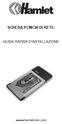 SCHEDA PCMCIA DI RETE: GUIDA RAPIDA D'INSTALLAZIONE: www.hamletcom.com Installazione: Windows 98SE/ME: 1. Inserire la scheda wireless nella slot PCMCIA del notebook e avviare Windows. Windows rileva il
SCHEDA PCMCIA DI RETE: GUIDA RAPIDA D'INSTALLAZIONE: www.hamletcom.com Installazione: Windows 98SE/ME: 1. Inserire la scheda wireless nella slot PCMCIA del notebook e avviare Windows. Windows rileva il
DSL-G604T Wireless ADSL Router
 Il prodotto può essere configurato con un qualunque browser aggiornato come Internet Explorer 6 o Netscape Navigator 6.2.3. DSL-G604T Wireless ADSL Router Prima di cominciare 1. Se si intende utilizzare
Il prodotto può essere configurato con un qualunque browser aggiornato come Internet Explorer 6 o Netscape Navigator 6.2.3. DSL-G604T Wireless ADSL Router Prima di cominciare 1. Se si intende utilizzare
LW153 Sweex Wireless 150N Adapter USB
 LW153 Sweex Wireless 150N Adapter USB Attenzione! Sul CD-ROM accluso è disponibile il Setup Wizard, l installazione guidata. La facile procedura di installazione, mostrerà come configurare il adapter passo
LW153 Sweex Wireless 150N Adapter USB Attenzione! Sul CD-ROM accluso è disponibile il Setup Wizard, l installazione guidata. La facile procedura di installazione, mostrerà come configurare il adapter passo
DSL-G604T Wireless ADSL Router
 Il presente prodotto può essere configurato con un browser web aggiornato come Internet Explorer 6 o Netscape Navigator 6.2.3. DSL-G604T Wireless ADSL Router Prima di cominciare 1. Se si intende utilizzare
Il presente prodotto può essere configurato con un browser web aggiornato come Internet Explorer 6 o Netscape Navigator 6.2.3. DSL-G604T Wireless ADSL Router Prima di cominciare 1. Se si intende utilizzare
Interfaccia KNX/IP Wireless GW 90839. Manuale Tecnico
 Interfaccia KNX/IP Wireless GW 90839 Manuale Tecnico Sommario 1 Introduzione... 3 2 Applicazione... 4 3 Menù Impostazioni generali... 5 3.1 Parametri... 5 4 Menù Protezione WLAN... 6 4.1 Parametri... 6
Interfaccia KNX/IP Wireless GW 90839 Manuale Tecnico Sommario 1 Introduzione... 3 2 Applicazione... 4 3 Menù Impostazioni generali... 5 3.1 Parametri... 5 4 Menù Protezione WLAN... 6 4.1 Parametri... 6
SIEMENS GIGASET S450 IP GUIDA ALLA CONFIGURAZIONE EUTELIAVOIP
 SIEMENS GIGASET S450 IP GUIDA ALLA CONFIGURAZIONE EUTELIAVOIP Gigaset S450 IP Guida alla configurazione EUTELIAVOIP Rev2-0 pag.2 INDICE SCOPO...3 TELEFONARE CON EUTELIAVOIP...3 CONNESSIONE DEL TELEFONO
SIEMENS GIGASET S450 IP GUIDA ALLA CONFIGURAZIONE EUTELIAVOIP Gigaset S450 IP Guida alla configurazione EUTELIAVOIP Rev2-0 pag.2 INDICE SCOPO...3 TELEFONARE CON EUTELIAVOIP...3 CONNESSIONE DEL TELEFONO
su Windows XP con schede Cisco Aironet 350
 su Windows XP con schede Cisco Aironet 350 WIFE è il servizio gratuito per l'accesso wireless a Internet. Tutti gli studenti in possesso di un computer portatile possono accedere alla rete Internet mediante
su Windows XP con schede Cisco Aironet 350 WIFE è il servizio gratuito per l'accesso wireless a Internet. Tutti gli studenti in possesso di un computer portatile possono accedere alla rete Internet mediante
Connettere due PC Windows 95/98/Me Rete Pannello di Controllo Client per Reti Microsoft
 Connettere due PC Una rete di computer è costituita da due o più calcolatori collegati tra loro al fine di scambiare dati e condividere risorse software e hardware. Secondo tale definizione, una rete può
Connettere due PC Una rete di computer è costituita da due o più calcolatori collegati tra loro al fine di scambiare dati e condividere risorse software e hardware. Secondo tale definizione, una rete può
Schema di installazione
 Modem Router Gigabit ADSL2+ Wireless Dual Band AC1750 Archer D7 Schema di installazione Presa telefonica LINE Adattatore Splitter PHONE MODEM Archer D7 Telefono Computer 1. Collegamento Fase 1 Fase 3 Splitter
Modem Router Gigabit ADSL2+ Wireless Dual Band AC1750 Archer D7 Schema di installazione Presa telefonica LINE Adattatore Splitter PHONE MODEM Archer D7 Telefono Computer 1. Collegamento Fase 1 Fase 3 Splitter
